Dans le monceau de nouveautés d'iOS 13, il y a de petits changements qui peuvent perturber certaines habitudes bien ancrées. Rien d'insurmontable, les nouveaux réflexes se prennent rapidement.
Mises à jour des apps
Si vous mettez toujours vos applications à jour manuellement, à l'ancienne, vous remarquerez que la section Mise à jour de l'App Store a été remplacée par Apple Arcade. La liste des mises à jour a été déplacée dans la fenêtre dédiée à votre compte.
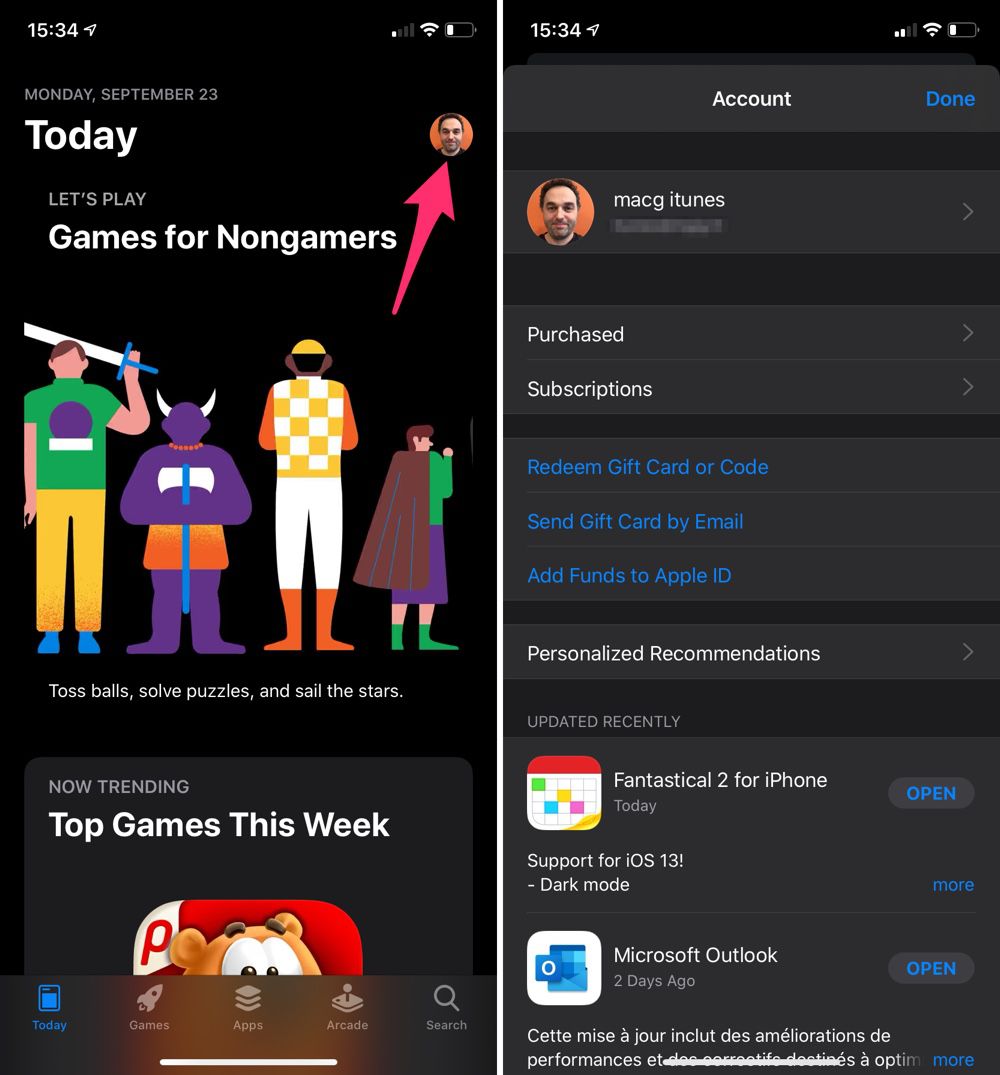
En touchant votre avatar en haut à droite de l'App Store, vous retrouverez les dernières mises à jour effectuées et les nouvelles disponibles. S'il y en a de nouvelles, vous serez d'ailleurs toujours informé par un badge numéroté.
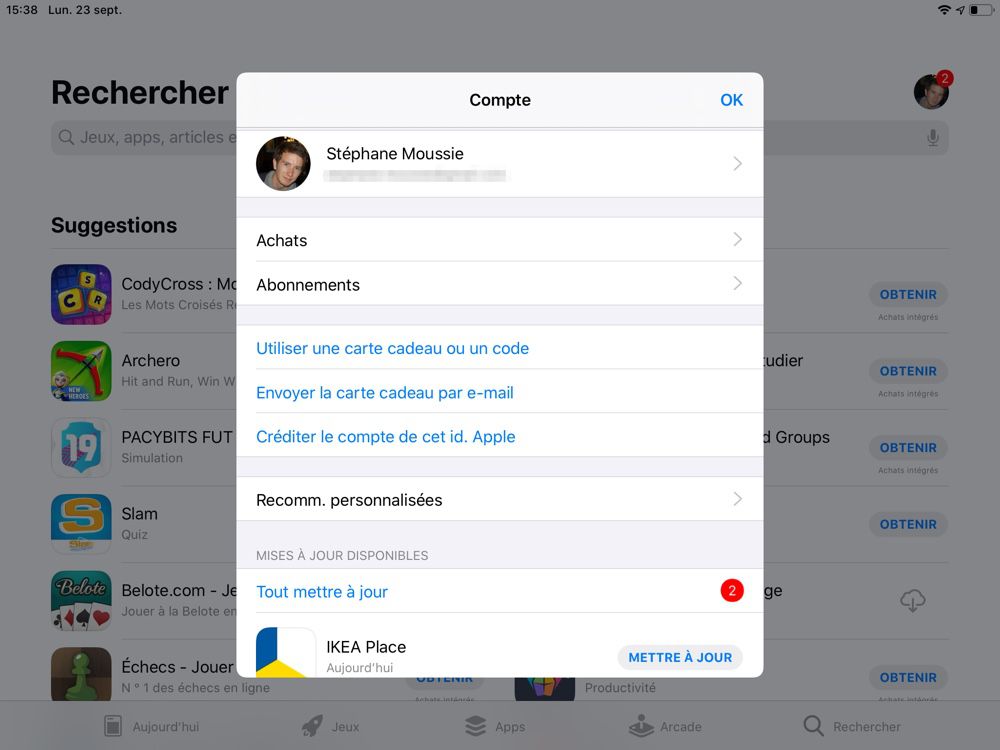
Ce changement sera insignifiant si vous avez activé les mises à jour automatiques de l'App Store (Réglages > iTunes et App Store > Mises à jour d'apps), auquel cas vous n'avez pas à vous soucier de cela.
Supprimer/réorganiser les apps
La méthode pour supprimer une app n'a pas changé, mais l'expansion de Haptic Touch aux iPhone 11 (au détriment de 3D Touch) et la nouvelle action contextuelle Réorganiser les apps va peut-être en décontenancer certains.
Pour supprimer une app, il faut toujours appuyer longuement sur son icône, plus longuement encore que pour l'affichage du menu contextuel. Les icônes des apps gigoteront alors et vous n'aurez plus qu'à toucher la croix et confirmer la suppression.
Notez qu'iOS 13 offre une nouvelle option pour supprimer une app : vous pouvez le faire depuis la liste des mises à jour, en faisant glisser l'app indésirable vers la gauche.
Pour réorganiser les apps sur l'écran d'accueil, vous pouvez toujours appuyer longuement jusqu'à ce qu'elles gigotent, ou bien utiliser la nouvelle action contextuelle Réorganiser les apps accessible via Haptic Touch/3D Touch. On se demande si Apple ne va pas conserver uniquement cette méthode à l'avenir, cela éviterait d'avoir à gérer deux durées de pression pour une même opération.
Boutons de Mail
Apple a simplifié les boutons de Mail, trop au goût de certains. Attribuer un drapeau, déplacer vers un dossier ou jeter dans les spams, toutes ces options sont maintenant réunies derrière l'unique flèche située en bas à droite de l'écran.
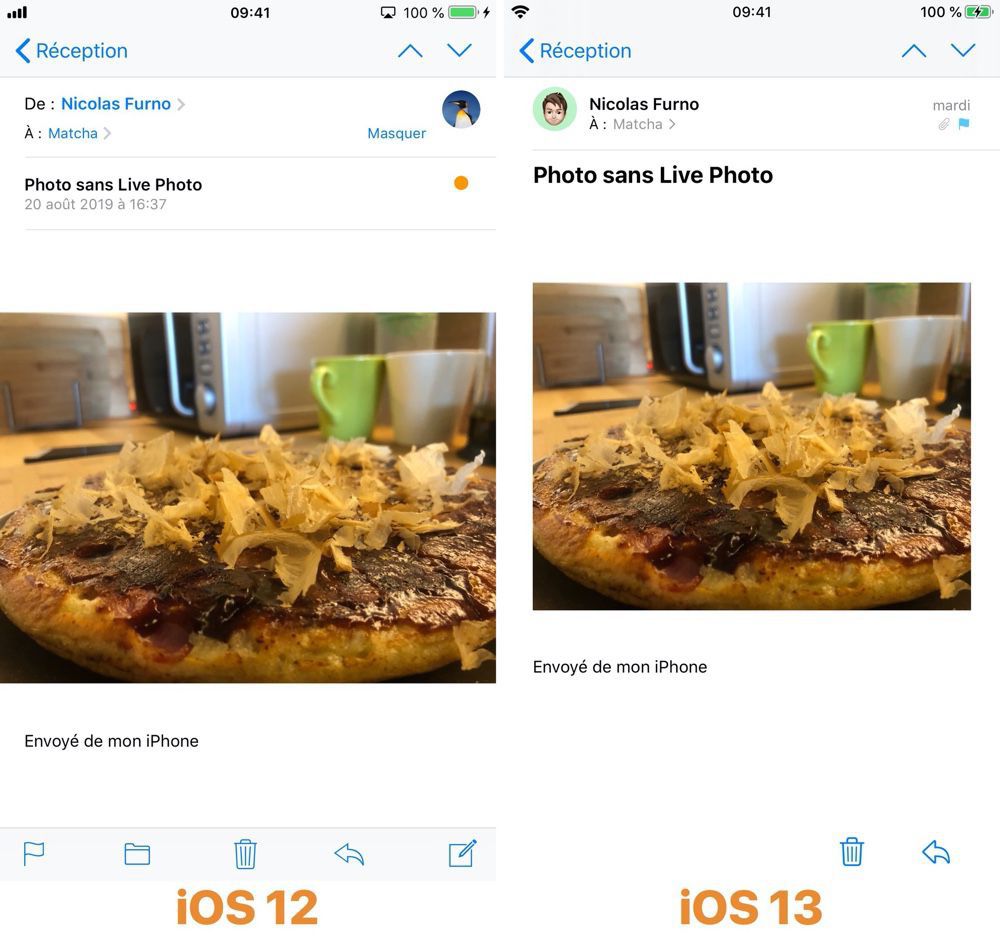
Quoi que vous vouliez faire avec le courriel ouvert, il faudra donc ouvrir ce menu… ou bien faire glisser le message vers la gauche pour découvrir trois raccourcis (répondre, attribuer un drapeau et archiver).
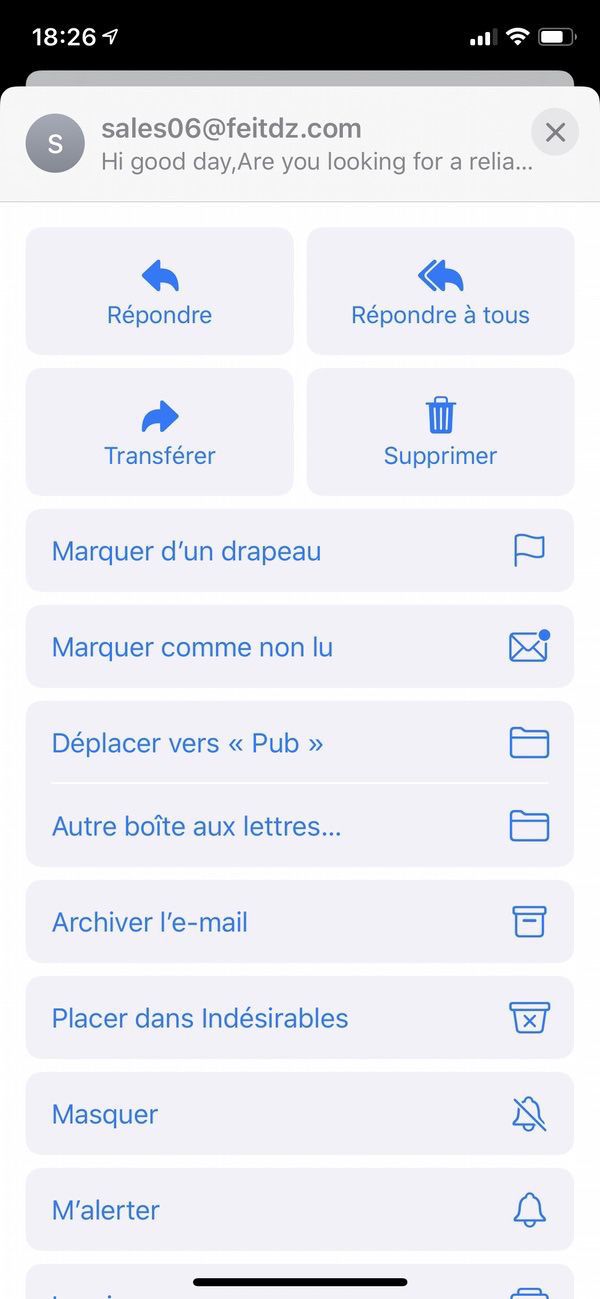
Menu de partage
Le nouveau menu de partage risque de vous paraître bien étranger au départ, mais il devrait vous faire gagner du temps au bout du compte. La ligne supérieure n'est plus dédiée uniquement au partage AirDrop. Sur cette ligne figurent désormais les partages les plus fréquents, qu'ils soient via AirDrop, Mail, Messages ou d'autres apps dans le futur.
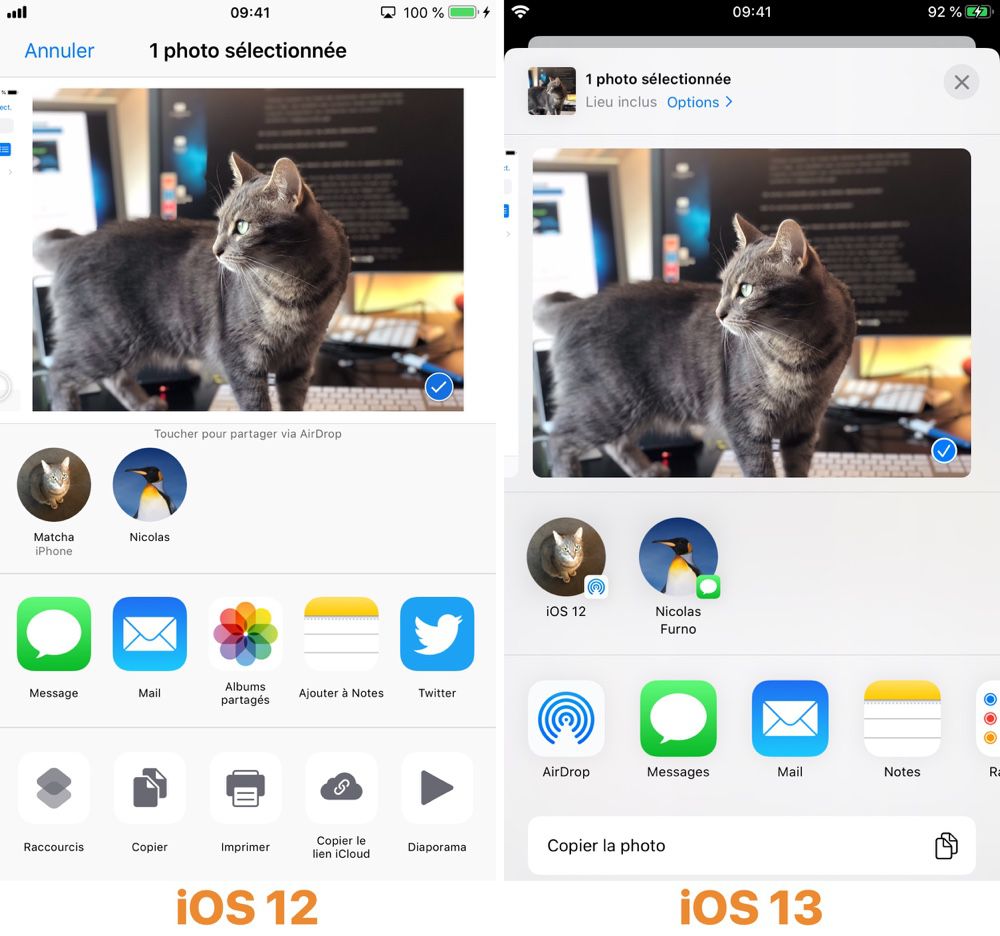
Si vous voulez envoyer un fichier via AirDrop à une personne qui n'est pas suggérée dans les partages fréquents, il faut toucher l'icône AirDrop sur la deuxième ligne pour voir toutes les personnes à proximité. Cela fait un tap de plus à certaines occasions, mais vous en économiserez pour les partages par Mail et Messages.
Vous remarquerez également que la troisième ligne (celle en bas de l'écran) ne défile plus horizontalement, mais verticalement. Ce changement permet de mieux distinguer d'une part les options de partage (seconde ligne à défilement horizontal) et d'autre part les actions sur le fichier sélectionné (menu désormais vertical), même si la frontière entre les deux reste parfois un peu floue.
Des options « … »
Mais où sont mes options ? Sûrement derrière ce bouton « … ». Ici et là, Apple a remplacé le bouton Modifier par un bouton constitué de trois petits points. Ce bouton, il faut le prendre comme un bouton « Options » ou « Plus » : il cache des options qui ne sont pas proposées ailleurs.
Par exemple, dans Notes, il affiche un petit menu contenant les actions suivantes : Sélectionner les notes et Afficher les pièces jointes. Le précédent bouton Modifier ne permettait que de sélectionner les notes.
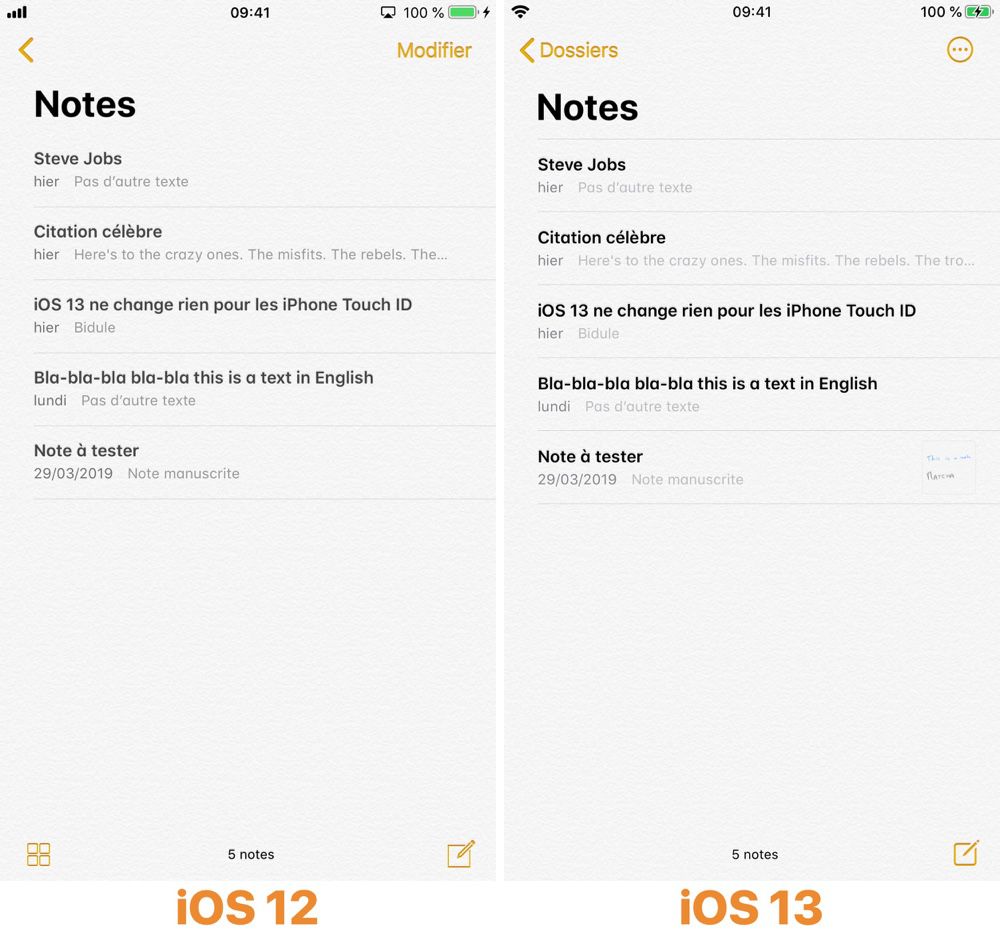
Cette dissémination dans le système du bouton « … » n'aide pas à savoir ce qu'il renferme, comme l'a souligné TidBITS dans une analyse. Mais au moins, vous savez maintenant qu'il faut penser à lui.
Recharger une page en désactivant le bloqueur de contenu
Dans Safari, pour recharger une page en désactivant le bloqueur de contenu, il ne faut plus appuyer longuement sur le bouton rafraîchir, mais appuyer sur le bouton « Aa ». C’est également dans ce menu que figure l’option pour charger la version pour ordinateur de la page web.
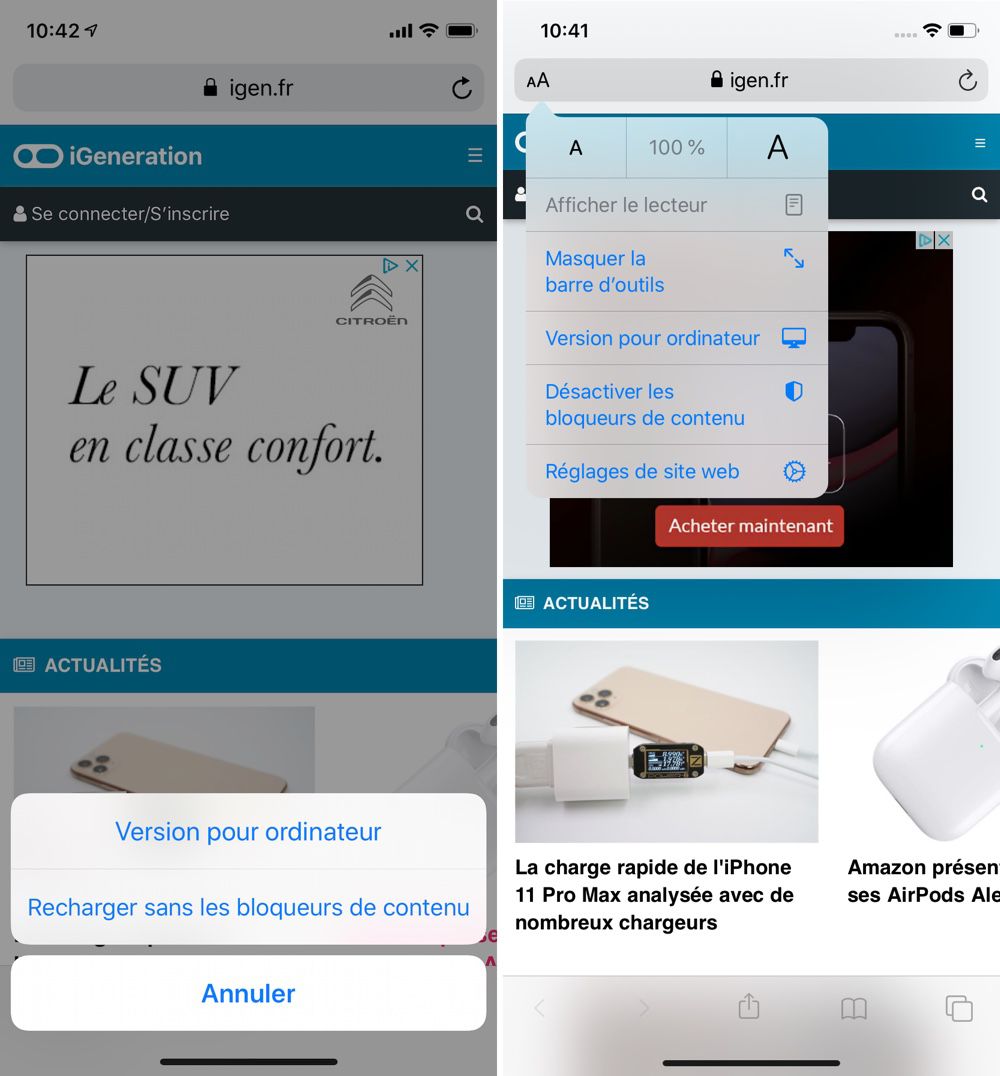
Pour les iPhone 11 : Haptic Touch à la place de 3D Touch
Le changement suivant ne tient pas à iOS 13, mais il est bon de le rappeler pour les personnes concernées : vous aviez un iPhone 6s/7/8/X/XS, vous utilisiez 3D Touch, et vous venez d'acquérir un iPhone 11 (Pro) ? Ça ne sert plus à rien d'appuyer fort sur l'écran pour ouvrir les menus contextuels ou déclencher des actions spécifiques, la couche responsable de la reconnaissance de la pression a disparu. À la place, il faut appuyer longtemps.
Conséquence directe : le geste (si pratique) pour déplacer le curseur à l'écran en appuyant fort n'importe où sur le clavier virtuel ne fonctionne plus. Vous devez maintenir votre doigt sur la barre espace quelques instants pour activer le curseur.
Que les possesseurs de terminaux compatibles 3D Touch se rassurent, iOS 13 gère toujours la pression plus forte dans leur cas.











